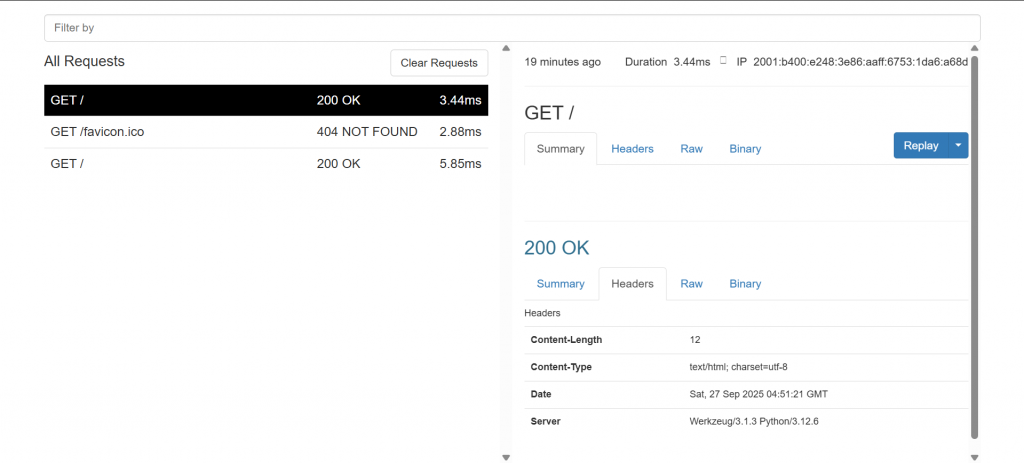當你用ngrok http 5000建立隧道後,其實ngrok會自動開一個本地後台給你,這個dashboard就像一個小型流量監控工具,能幫你追蹤每一筆API請求,對開發、除錯都有幫助
4040 dashboard能做什麼?
1.請求紀錄
(一)每次有人透過ngrok網址存取你的服務,這裡都會留下紀錄
(二)不管是GET/或POST/data,都能一筆一筆看到
2.Headers/Body
(一)點進去後,可以檢視請求的完整內容:
Request headers→看看瀏覽器或第三方服務帶了哪些資訊(User-Agent、Content-Type等)
Request body→如果是POST/PUT,這裡會顯示送來的JSON或表單內容
3.Response(回應內容)
(一)你Flask/Node.js程式回傳的內容,這邊也會完整顯示,方便確認格式是否正確
4.狀態碼(Status)
例如200 OK、404 Not Found、500 Internal Server Error,讓你馬上知道請求有沒有成功
5.重送請求(Replay Request)
只要按一個按鈕,就能重新送出同一筆請求,不用每次都去Postman或手動打指令
特別適合調整程式邏輯時,一直反覆測試
6.實際操作
(一)我們開啟昨天製作的ngrok隧道
(二)用瀏覽器打開GET請求
在4040 dashboard會看到GET,點進去可檢視headers&response
複製紅框的網址用瀏覽器打開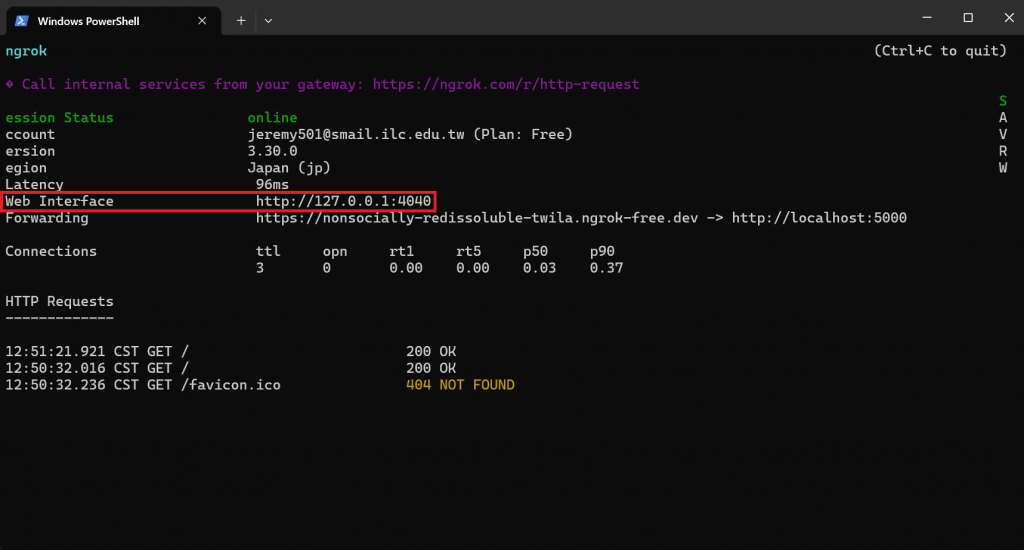
打開後就可以看見GET,點進去就能看headers和response